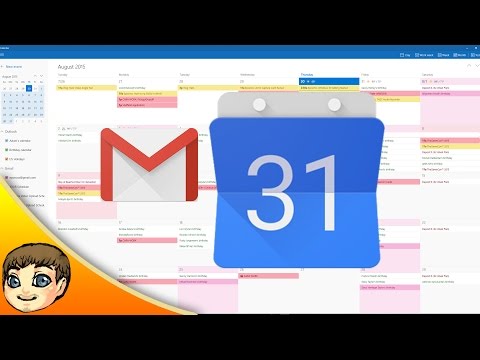Si avvicina l'ultima data per l'aggiornamento gratuito a Windows 10. Il 29 luglio 2016 è l'ultima data per ottenere un aggiornamento gratuito della versione Windows più sicura. Mentre Microsoft ha iniziato a spingere Windows 10 prima come opzionale e poi come aggiornamento consigliato, ci sono ancora diversi utenti che stanno lavorando su Windows 8.1 o Windows 7.
Se hai optato per l'aggiornamento gratuito o meno, Microsoft sta scaricando Windows 10 sul tuo computer. Potrebbe non essere a conoscenza, ma Microsoft ha pianificato l'aggiornamento a Windows 10. Potresti aver ricevuto persino una notifica relativa all'aggiornamento programmato di Windows 10.

C'è un'opzione che dice Fare clic qui per modificare la pianificazione dell'aggiornamento o annullare l'aggiornamento pianificato nel pop-up di notifica.
Vai al link per riprogrammare o annullare l'aggiornamento a Windows 10. Ma se stai bene con la data e l'ora previste, devi semplicemente fare clic su ok pulsante o sul pulsante rosso 'x'. Il tuo PC si aggiornerà automaticamente alla data e all'ora previste.
NOTA: Ripeto, facendo clic sul pulsante "x" verrà trattato anche come consenso per l'aggiornamento a Windows 10, a differenza del passato, dove il clic sul pulsante rosso "x" è stato considerato come il tuo rifiuto di voler aggiornare.
Ripianificare o annullare la pianificazione di aggiornamento di Windows 10
Per modificare la pianificazione dell'aggiornamento di Windows 10, fare clic sul collegamento ipertestuale Qui' collegamento. Una volta cliccato, riceverai un messaggio pop-up che richiede il nuovo tempo per l'aggiornamento a Windows 10.

Seleziona la data e l'ora in base alle tue preferenze e clicca su Confermare.
Clicca su " Annulla aggiornamento programmato " se non si desidera aggiornare il PC all'ora pianificata.

Microsoft ti invia un promemoria prima di iniziare l'aggiornamento alla data e ora pianificate. Riceverai un promemoria con un conto alla rovescia di 15 minuti prima dell'inizio dell'aggiornamento. Ma puoi sempre fare clic su ho bisogno di più tempo se non sei pronto per l'aggiornamento.

Disattiva le notifiche di aggiornamento di Windows 10
Se sei uno dei tanti utenti che non desiderano eseguire l'aggiornamento e sono infastiditi dalle normali notifiche di aggiornamento di Windows 10, puoi disattivarli in qualsiasi momento e nascondere l'app Ottieni Windows 10. Per fare ciò, fare clic con il pulsante destro del mouse (o premere e tenere premuto) la barra delle applicazioni, quindi selezionare Proprietà.
Nella scheda della barra delle applicazioni, vai nell'area di notifica e seleziona Personalizza. Nella finestra Icone dell'area di notifica, per l'icona GWX, selezionare Nascondi icone e notifiche.

Scopri come è possibile interrompere il download automatico di Windows 10 o interrompere Windows 10 dall'aggiornamento automatico del computer o bloccare completamente l'aggiornamento a Windows 10 utilizzando Criteri di gruppo o Registro di sistema. Questi strumenti gratuiti ti aiuteranno a bloccare facilmente l'aggiornamento a Windows 10.
Ora leggi: Cose da fare dopo l'installazione o l'aggiornamento a Windows 10.